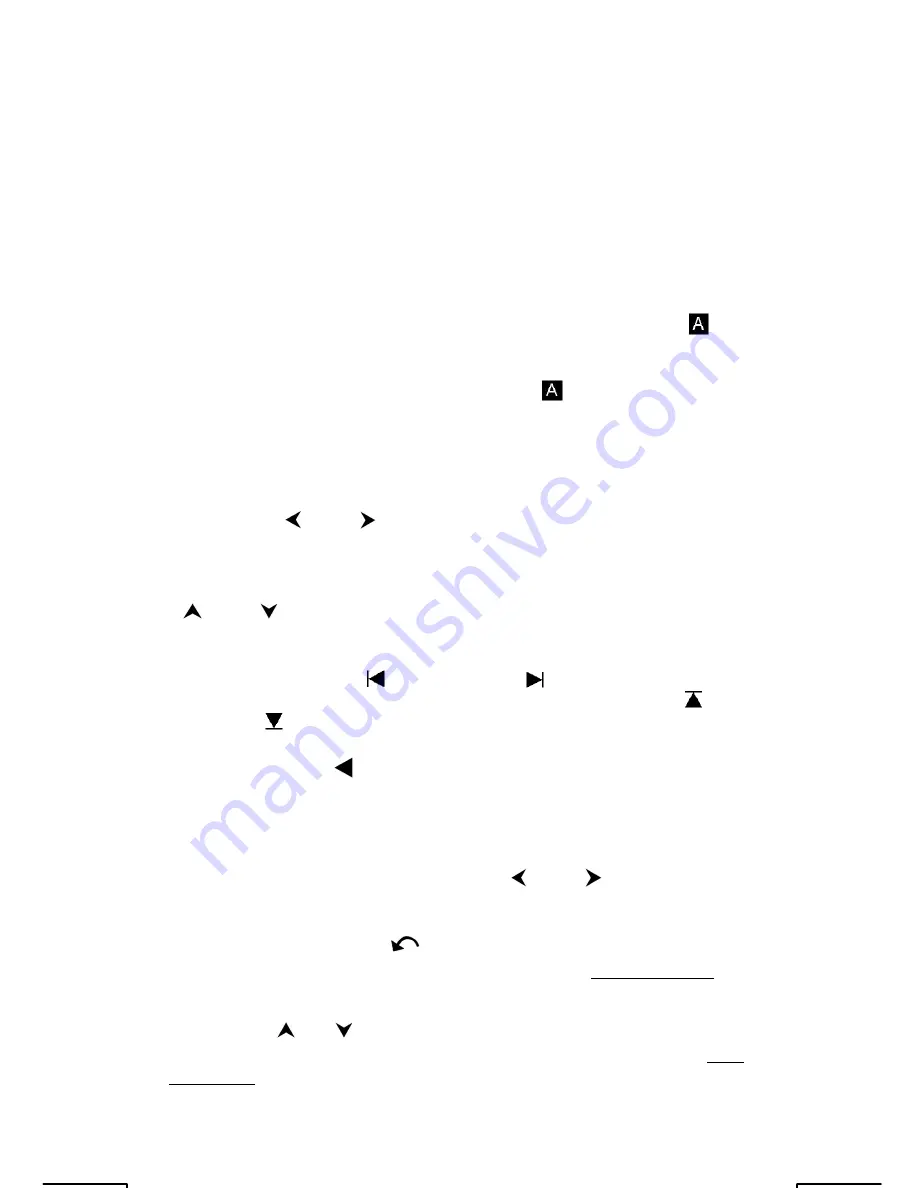
F-7
Utilisation des touches 2nd et ALPHA
Pour utiliser une fonction à étiquette jaune, appuyez sur [ 2nd ] puis sur la
touche correspondante. A l'appui sur la touche [ 2nd ], l'indicateur
2nd
apparaît pour indiquer que vous allez sélectionner la 2
ème
fonction de la
touche suivante. Si vous appuyez sur [ 2nd ] par erreur, appuyez à
nouveau sur [ 2nd ] pour effacer l'indicateur
2nd
.
L'appui sur [ ALPHA ] [ 2nd ] verrouille la calculatrice en mode 2
ème
fonction.
Ceci autorise l'entrée consécutive de fonctions secondaires. Pour annuler ce
mode, appuyez à nouveau sur [ 2nd ].
Pour accéder à une fonction à étiquette bleue, appuyez sur [ ALPHA ] puis
sur la touche correspondante. A l'appui sur [ ALPHA ], l'indicateur
apparaît pour indiquer que vous allez sélectionner la fonction alphabétique
de la touche suivante. Si vous appuyez sur [ ALPHA ] par erreur, appuyez à
nouveau sur [ ALPHA ] pour effacer l'indicateur
.
L'appui sur [ 2nd ] [ ALPHA ] verrouille la calcultrice en mode alphabétique.
Ceci permet l'entrée successive de touches de fonctions alphabétiques. Pour
annuler ce mode, appuyez à nouveau sur [ ALPHA ].
Curseur
Appuyez sur [ ] ou [ ] pour déplacer le curseur vers la gauche ou
vers la droite. Maintenez enfoncée une touche de curseur pour le déplacer
rapidement.
S'il y a des entrées ou des résultats non visibles à l'écran, appuyez sur
[ ] ou [ ] pour faire défiler l'affichage vers le haut ou vers le bas.
Vous pouvez réutiliser ou modifier une entrée précédente quand elle est sur
la ligne d'entrée.
Appuyez sur [ ALPHA ] [ ] ou [ ALPHA ] [
] pour déplacer le curseur
au début ou à la fin de la ligne d'entrée. Appuyez sur [ ALPHA ] [ ] ou
[ ALPHA ] [ ] pour déplacer le curseur en haut ou en bas de la liste
d'entrées.
Le curseur clignotant indique que la calculatrice est en mode Insertion.
Insertion et suppression de caractères
Pour insérer un caractère, déplacez le curseur à la position voulue et entrez
le caractère. Le caractère est entré juste avant le curseur.
Pour supprimer un caractère, appuyez sur [ ] ou [ ] pour placer le
curseur sur ce caractère et appuyez sur [ DEL ]. (Quand le curseur est sur un
caractère, celui-ci est souligné). Pour annuler l'effacement, appuyez
immédiatement sur [ 2nd ] [
].
Pour effacer tous les caractères, appuyez sur [
CL
/
ESC
]. Voir Exemple 1.
Rappel d'entrées et résultats précédents
Appuyez sur [ ] ou [ ] pour afficher jusqu'à 252 caractères d'entrées,
valeurs et commandes précédentes, pour modification et réexécution. Voir
Exemple 2.
Summary of Contents for 9g
Page 59: ...E 59 2nd STATVAR Graph 2nd STATVAR Graph ...
Page 65: ...E 65 DATA 57 101 61 117 67 155 2nd STATVAR Graph 2 nd STATVAR 143 2nd STATVAR ...
Page 66: ...E 66 58 Example 49 31 10 1F16 11111 2 37 8 MODE 2 31 dhbo Example 50 4777 10 1001010101001 2 ...
Page 68: ...E 68 MODE 2 dhbo dhbo 1234 dhbo 1 IE IF dhbo 24 dhbo Example 53 ...
Page 71: ...E 71 5 Seconds 1 17 5 3 14 2 5 Seconds 2 ...
Page 72: ...E 72 10 13 6 17 3 5 Seconds 3 2 5 11 17 4 ...
Page 74: ...E 74 RUN 1 2 X 2 7 X 5 0 X 1 2 5 X 2 1 2 7 5 2 25 X 2 70 X 49 0 X 1 4 25 70 49 ...
Page 82: ...E 82 RUN N 1 5 I 486 A 2 CHARGE 4 5 POWER 243 VOLTAGE 2 1 5 5 Seconds ...
Page 84: ...E 84 G T Example 61 Use a FOR loop to calculate 1 6 1 5 1 4 2 6 2 5 2 4 RUN ...
Page 87: ...E 87 RUN A 10 C 130 D 2 55 10 2nd RCL CL ESC ...
Page 143: ...F 56 DATA 2 13 DATA 3 2 5 9 12 7 2nd STATVAR ...
Page 144: ...F 57 Graph 2nd STATVAR Graph 2nd STATVAR Graph ...
Page 148: ...F 61 MODE 1 DATA 15 451 17 475 21 525 28 678 2 nd STATVAR Graph 2nd STATVAR 573 2nd STATVAR ...
Page 150: ...F 63 2 nd STATVAR 143 2nd STATVAR 58 Exemple 49 31 10 1F16 11111 2 37 8 MODE 2 31 ...
Page 151: ...F 64 dhbo Exemple 50 4777 10 1001010101001 2 MODE 2 dhbo dhbo 4777 ...
Page 156: ...F 69 5 Secondes 1 17 5 3 14 2 5 Secondes 2 ...
Page 157: ...F 70 10 13 6 17 3 5 Secondes 3 2 5 11 17 4 ...
Page 159: ...F 72 RUN 1 2 X 2 7 X 5 0 X 1 2 5 X 2 1 2 7 5 2 25 X 2 70 X 49 0 X 1 4 ...
Page 170: ...F 83 A 2 Si Y 11011 8 Rép 1010 2 EDIT dhbo RUN dhbo 11011 ...
Page 172: ...F 85 CL ESC ...
















































